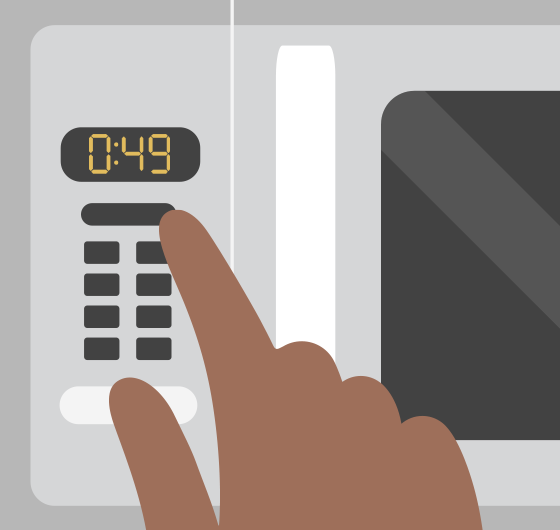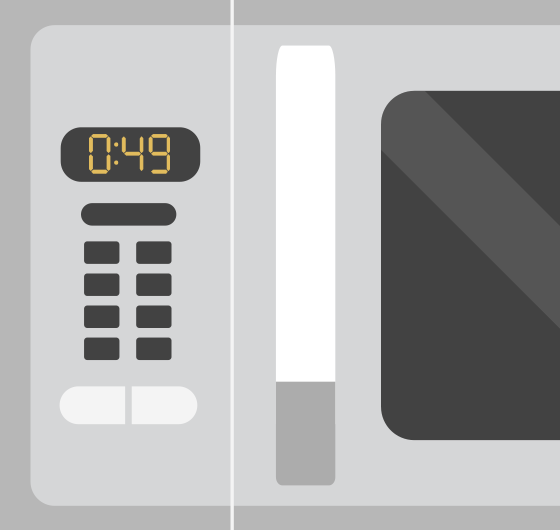语音种种创新,
值得大说特说。
个人声音

再造你的声音,
帮你留住它。
实时语音
打出的字,讲出来。
实时语音
在 iPhone、iPad、Mac 和 Apple Watch 上使用实时语音,只需键入想说的话,你的设备就会大声读出来。无论你是不便说话、有言语障碍或更喜欢打字交流,都可以在打电话、FaceTime 通话以及面对面对话时使用实时语音功能,帮你顺畅沟通。还可以保存常用短语,让你在日常交流或与家人朋友聊得火热时,轻松做出回应。
如何在以下设备上设置实时语音:
Siri 等待时长
按你的语速来说话。